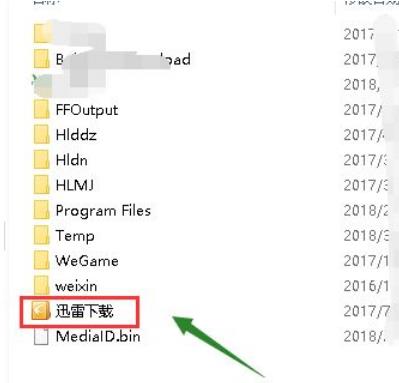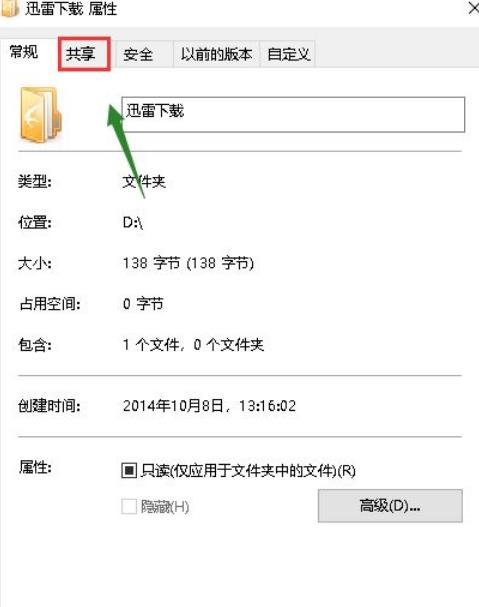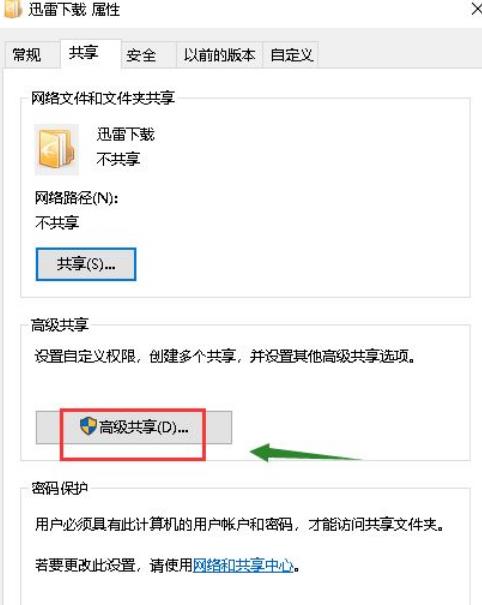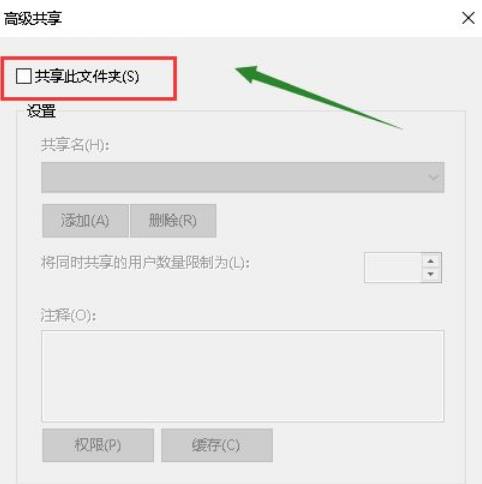win10共享文件夹出现连接数限制怎么解决?
我们在使用win10系统的时候会需要共享文件夹的情况,那么win10共享文件夹出现连接数限制怎么解决?用户们可以直接的点击你要共享的文件夹,然后选择属性下的高级共享设置按钮来进行操作就可以了。下面就让本站来为用户们来仔细的介绍一下win10共享文件夹出现连接数限制的解决方法吧。
win10共享文件夹出现连接数限制的解决方法
1、进入磁盘到你需要共享的文件夹目录,如下图所示。
2、鼠标右键单击你要共享的文件夹,选择属性。
3、进入属性选项卡,点击共享选项。
4、在共享这个界面。点击高级共享设置按钮。
5、在高级共享设置这个界面,勾选共享此文件夹。
6、下面我们直接修改将同时共享的用户数量限制为后面的数字就可以了,点击应用按钮。
相关文章
- Win10桌面不断刷新闪屏无法操作怎么办?
- Win10休眠久了自动关闭程序怎么解决?
- win10蓝屏错误dpc watchdog怎么办?win10蓝屏提示dpc watchdog解决方法
- win10局域网设置在哪里?win10局域网设置位置解析
- win10怎么设置默认输入法为英文输入?
- win10如何重置tcp/ip协议?windows10重置tcp/ip协议栈的方法
- Win10文件夹搜索栏用不了怎么办?Win10文件夹搜索栏用不了问题解析
- Win10输入法图标丢失后怎么找回?Win10输入法图标丢失后找回的方法
- 解决游戏提示需要新应用打开此ms-gamingoverlay的问题
- win10应用商店提示错误代码0x80D02017怎么解决?
- win10如何提升扬声器音质?win10扬声器提升音质操作方法
- Win10怎么设置显示其它地区时钟?Win10设置显示其它地区时钟的方法
- Win10怎么清除设备搜索历史记录?
- win10去快捷方式箭头导致任务栏图标打不开怎么办?
- 电脑不能改microsoft账户登录无法设置人脸怎么办?
- win10输入法图标不见了怎么办?win10输入法图标找回方法